
对收入明细进行分析的操作步骤
要求:
优化表格格式根据流水账信息,按照年度、季度、月份统计金额效果如下图所示
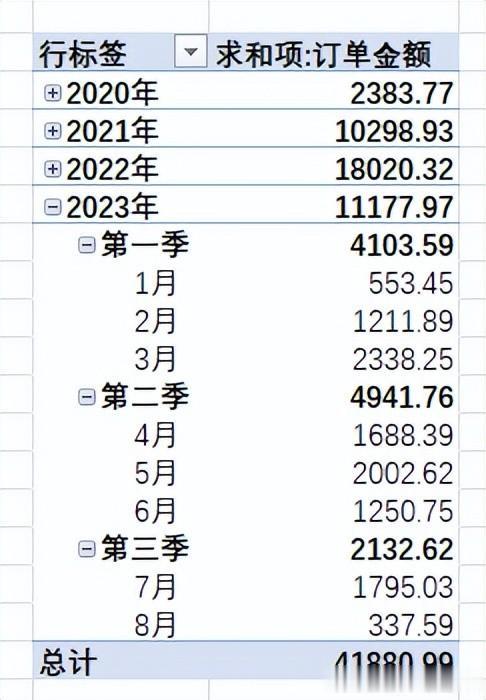
错误演示:
在原始数据表中未对数据进行分析,直接插入数据透视表进行操作,结果不能得到想要的汇总数据。
原因:未对订单时间和订单金额两列进行数据格式处理。
订单时间列不是时间格式,设置时间格式后虽然可根据时间来进行年度、季度、月份汇总,但是,还是不能统计订单金额的数据。为什么?因为订单金额列是文本格式,文本是不能进行数据统计的。所以还必须要将订单金额列由文本格式设置成常规格式。
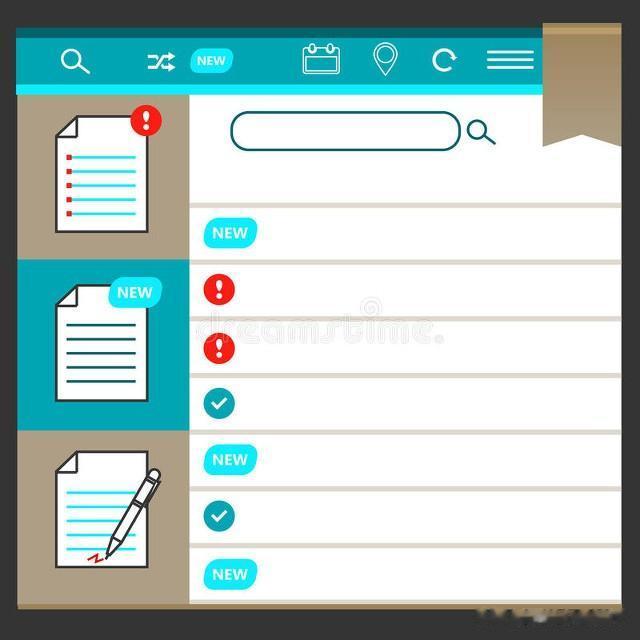
操作步骤:
优化表格格式首先选择所有列,再将光标移到两列的中间,待光标变成十字加号后双击鼠标左键自动调整列宽。
删除订单号和提现状态两列选择B、E列,右击,选择删除。
处理订单时间格式需要将此列设置为【日期】格式:选择订单时间列,单击【菜单栏】-【数据】-【分列】,在弹出的文本分列向导窗口中依次单击【下一步】,【下一步】,选择【日期】-【完成】。
处理订单金额格式需要将此列设置为【常规】格式:选择订单金额列,单击【菜单栏】-【数据】-【分列】,在弹出的文本分列向导窗口中依次单击【下一步】,【下一步】,选择【常规】-【完成】。
插入数据透视表单击表格中任意一个带有内容的单元格,依次单击【菜单栏】-【插入】-【数据透视表】-【表格和区域】,选择【现有工作表】,在位置栏选择单元格位置,再单击【确定】按钮;在数据透视表字段窗口中,将订单时间拖至【行】区域,将订单金额拖至【值】区域。
